So blenden Sie die Statusleiste in React Native vollständig aus
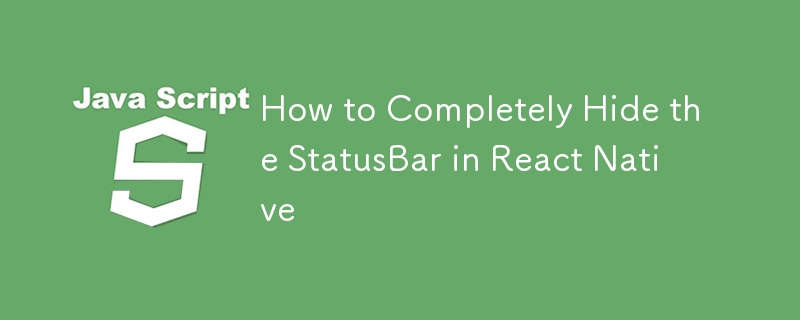
Die Statusleiste ist ein integraler Bestandteil mobiler Anwendungen und zeigt häufig Netzwerkindikatoren, Uhrzeit und Batterieinformationen an. Es gibt jedoch Szenarien, in denen das Ausblenden der Statusleiste erforderlich ist, sei es für Vollbilderlebnisse, Spiele oder immersive Medienanwendungen.
In diesem Artikel besprechen wir, wie Sie die StatusBar in React Native ausblenden, untersuchen verschiedene Randfälle und besprechen die unterschiedlichen Anforderungen basierend auf dem Design und der Funktionalität Ihrer App.
Grundlegender Ansatz: Ausblenden der Statusleiste
React Native stellt die StatusBar-Komponente bereit, mit der die Sichtbarkeit in der gesamten App gesteuert werden kann. Um es vollständig auszublenden, können Sie die versteckte Requisite der StatusBar-Komponente verwenden.
Beispiel
import React from 'react';
import { View, StatusBar } from 'react-native';
const App = () => {
return (
<View style={{ flex: 1, justifyContent: 'center', alignItems: 'center' }}>
<StatusBar hidden={true} />
{/* Your content goes here */}
</View>
);
};
export default App;
Wichtige Punkte:
- StatusBar-Komponente importieren: Die StatusBar-Komponente stammt von React-Native und kann im Layout Ihrer App konfiguriert werden.
- Hidden ={true setzen🎜>: Um die Statusleiste auszublenden, setzen Sie die versteckte Requisite auf „true“. Dadurch wird die Statusleiste für den Bildschirm, auf den sie angewendet wird, vollständig ausgeblendet.
Fall 1: Vollbildanwendungen
Bei Apps, die für den Vollbildmodus konzipiert sind, wie z. B. Spiele, Mediaplayer oder immersive Erlebnisse, möchten Sie die Statusleiste wahrscheinlich auf allen Bildschirmen Ihrer Anwendung ausblenden und nicht nur auf bestimmten.
Lösung: Globale StatusBar-Steuerung
Um sicherzustellen, dass die Statusleiste in Ihrer App ausgeblendet ist:
- Wenden Sie die versteckte Requisite global in der Stammkomponente an (z. B. App.js).
- Dadurch wird die Statusleiste für alle Bildschirme ausgeblendet, auch wenn Benutzer zwischen verschiedenen Teilen der App navigieren.
import React from 'react';
import { View, StatusBar } from 'react-native';
const App = () => {
return (
<View style={{ flex: 1 }}>
<StatusBar hidden={true} />
{/* Rest of your app goes here */}
</View>
);
};
export default App;
- Keine Notwendigkeit für SafeAreaView: Wenn Sie die StatusBar ausblenden, müssen Sie SafeAreaView nicht verwenden, was normalerweise sicherstellt, dass sich Ihr Inhalt nicht mit System-UI-Elementen wie der StatusBar oder Kerben auf neueren Geräten überschneidet. Da die Statusleiste ausgeblendet ist, bestehen diese Bedenken nicht mehr.
Bei Apps, die auf Geräte mit Kerben ausgerichtet sind (z. B. iPhones mit Kerbe oder Android-Geräte mit Displayausschnitten), müssen Sie normalerweise sicherstellen, dass sich die Benutzeroberfläche der App nicht mit diesen Bereichen überschneidet. Normalerweise hilft SafeAreaView dabei.
Benötigen Sie SafeAreaView noch?
Wenn Sie die StatusBar vollständig ausblenden,
benötigen Sie SafeAreaView nicht für die Verwaltung sicherer Bereiche im Zusammenhang mit der StatusBar, da diese nicht mehr sichtbar ist. Wenn Ihre App jedoch weiterhin Gerätekerben oder andere System-UI-Elemente wie die Home-Anzeige berücksichtigen muss, kann SafeAreaView dennoch für die Verwaltung dieser Bereiche nützlich sein.
Beispiel mit Kerbbetrachtungimport React from 'react';
import { View, StatusBar, SafeAreaView } from 'react-native';
const App = () => {
return (
<SafeAreaView style={{ flex: 1 }}>
<StatusBar hidden={true} />
<View style={{ flex: 1, justifyContent: 'center', alignItems: 'center' }}>
{/* Content will not overlap with notches or home indicators */}
</View>
</SafeAreaView>
);
};
export default App;
- Wenn Sie nur die Statusleiste ausblenden: Wenn Sie nur die Statusleiste ausblenden, aber dennoch Überlappungen mit Kerben oder Home-Anzeigen vermeiden müssen, sollten Sie SafeAreaView verwenden.
- Wenn Sie alle System-UI-Elemente ausblenden: Wenn Ihre App wirklich im Vollbildmodus ist und alle System-UI-Elemente (einschließlich der Notch- oder Home-Anzeige) ausblendet, benötigen Sie SafeAreaView nicht.
Wenn Ihre App mehrere Ausrichtungen (Hoch- und Querformat) unterstützt, kann sich das Verhalten der StatusBar je nach Geräteeinstellungen und Ausrichtung ändern. In einigen Fällen wird die Statusleiste möglicherweise erneut angezeigt, wenn die Ausrichtung geändert wird, insbesondere auf Android.
Lösung: StatusBar über alle Ausrichtungen hinweg sperren
Um sicherzustellen, dass die Statusleiste in allen Ausrichtungen ausgeblendet bleibt:
- Surveillez les changements d'orientation et définissez par programme la visibilité de la barre d'état.
- Utilisez des bibliothèques comme React-native-orientation-locker pour verrouiller l'orientation et garantir un comportement cohérent.
Résumé des exigences clés
- Masquer complètement StatusBar : utilisez la prop Hidden={true} sur le composant StatusBar pour le masquer globalement ou sur des écrans spécifiques.
- Applications plein écran : pour les applications en plein écran, supprimez SafeAreaView, sauf si vous devez gérer les encoches ou les indicateurs d'accueil.
- Contrôle dynamique : utilisez la gestion de l'état ou des événements pour basculer dynamiquement la visibilité de la barre d'état.
- Orientation et cas de bord : soyez conscient des changements d'orientation et de la gestion des encoches pour une expérience utilisateur transparente.
Das obige ist der detaillierte Inhalt vonSo blenden Sie die Statusleiste in React Native vollständig aus. Für weitere Informationen folgen Sie bitte anderen verwandten Artikeln auf der PHP chinesischen Website!

Heiße KI -Werkzeuge

Undresser.AI Undress
KI-gestützte App zum Erstellen realistischer Aktfotos

AI Clothes Remover
Online-KI-Tool zum Entfernen von Kleidung aus Fotos.

Undress AI Tool
Ausziehbilder kostenlos

Clothoff.io
KI-Kleiderentferner

Video Face Swap
Tauschen Sie Gesichter in jedem Video mühelos mit unserem völlig kostenlosen KI-Gesichtstausch-Tool aus!

Heißer Artikel

Heiße Werkzeuge

Notepad++7.3.1
Einfach zu bedienender und kostenloser Code-Editor

SublimeText3 chinesische Version
Chinesische Version, sehr einfach zu bedienen

Senden Sie Studio 13.0.1
Leistungsstarke integrierte PHP-Entwicklungsumgebung

Dreamweaver CS6
Visuelle Webentwicklungstools

SublimeText3 Mac-Version
Codebearbeitungssoftware auf Gottesniveau (SublimeText3)

Heiße Themen
 1671
1671
 14
14
 1428
1428
 52
52
 1331
1331
 25
25
 1276
1276
 29
29
 1256
1256
 24
24
 Python vs. JavaScript: Die Lernkurve und Benutzerfreundlichkeit
Apr 16, 2025 am 12:12 AM
Python vs. JavaScript: Die Lernkurve und Benutzerfreundlichkeit
Apr 16, 2025 am 12:12 AM
Python eignet sich besser für Anfänger mit einer reibungslosen Lernkurve und einer kurzen Syntax. JavaScript ist für die Front-End-Entwicklung mit einer steilen Lernkurve und einer flexiblen Syntax geeignet. 1. Python-Syntax ist intuitiv und für die Entwicklung von Datenwissenschaften und Back-End-Entwicklung geeignet. 2. JavaScript ist flexibel und in Front-End- und serverseitiger Programmierung weit verbreitet.
 Von C/C nach JavaScript: Wie alles funktioniert
Apr 14, 2025 am 12:05 AM
Von C/C nach JavaScript: Wie alles funktioniert
Apr 14, 2025 am 12:05 AM
Die Verschiebung von C/C zu JavaScript erfordert die Anpassung an dynamische Typisierung, Müllsammlung und asynchrone Programmierung. 1) C/C ist eine statisch typisierte Sprache, die eine manuelle Speicherverwaltung erfordert, während JavaScript dynamisch eingegeben und die Müllsammlung automatisch verarbeitet wird. 2) C/C muss in den Maschinencode kompiliert werden, während JavaScript eine interpretierte Sprache ist. 3) JavaScript führt Konzepte wie Verschlüsse, Prototypketten und Versprechen ein, die die Flexibilität und asynchrone Programmierfunktionen verbessern.
 JavaScript und das Web: Kernfunktionalität und Anwendungsfälle
Apr 18, 2025 am 12:19 AM
JavaScript und das Web: Kernfunktionalität und Anwendungsfälle
Apr 18, 2025 am 12:19 AM
Zu den Hauptanwendungen von JavaScript in der Webentwicklung gehören die Interaktion der Clients, die Formüberprüfung und die asynchrone Kommunikation. 1) Dynamisches Inhaltsaktualisierung und Benutzerinteraktion durch DOM -Operationen; 2) Die Kundenüberprüfung erfolgt vor dem Einreichung von Daten, um die Benutzererfahrung zu verbessern. 3) Die Aktualisierung der Kommunikation mit dem Server wird durch AJAX -Technologie erreicht.
 JavaScript in Aktion: Beispiele und Projekte in realer Welt
Apr 19, 2025 am 12:13 AM
JavaScript in Aktion: Beispiele und Projekte in realer Welt
Apr 19, 2025 am 12:13 AM
Die Anwendung von JavaScript in der realen Welt umfasst Front-End- und Back-End-Entwicklung. 1) Zeigen Sie Front-End-Anwendungen an, indem Sie eine TODO-Listanwendung erstellen, die DOM-Operationen und Ereignisverarbeitung umfasst. 2) Erstellen Sie RESTFUFFUPI über Node.js und express, um Back-End-Anwendungen zu demonstrieren.
 Verständnis der JavaScript -Engine: Implementierungsdetails
Apr 17, 2025 am 12:05 AM
Verständnis der JavaScript -Engine: Implementierungsdetails
Apr 17, 2025 am 12:05 AM
Es ist für Entwickler wichtig, zu verstehen, wie die JavaScript -Engine intern funktioniert, da sie effizientere Code schreibt und Leistungs Engpässe und Optimierungsstrategien verstehen kann. 1) Der Workflow der Engine umfasst drei Phasen: Parsen, Kompilieren und Ausführung; 2) Während des Ausführungsprozesses führt die Engine dynamische Optimierung durch, wie z. B. Inline -Cache und versteckte Klassen. 3) Zu Best Practices gehören die Vermeidung globaler Variablen, die Optimierung von Schleifen, die Verwendung von const und lass und die Vermeidung übermäßiger Verwendung von Schließungen.
 Python gegen JavaScript: Community, Bibliotheken und Ressourcen
Apr 15, 2025 am 12:16 AM
Python gegen JavaScript: Community, Bibliotheken und Ressourcen
Apr 15, 2025 am 12:16 AM
Python und JavaScript haben ihre eigenen Vor- und Nachteile in Bezug auf Gemeinschaft, Bibliotheken und Ressourcen. 1) Die Python-Community ist freundlich und für Anfänger geeignet, aber die Front-End-Entwicklungsressourcen sind nicht so reich wie JavaScript. 2) Python ist leistungsstark in Bibliotheken für Datenwissenschaft und maschinelles Lernen, während JavaScript in Bibliotheken und Front-End-Entwicklungsbibliotheken und Frameworks besser ist. 3) Beide haben reichhaltige Lernressourcen, aber Python eignet sich zum Beginn der offiziellen Dokumente, während JavaScript mit Mdnwebdocs besser ist. Die Wahl sollte auf Projektbedürfnissen und persönlichen Interessen beruhen.
 Python vs. JavaScript: Entwicklungsumgebungen und Tools
Apr 26, 2025 am 12:09 AM
Python vs. JavaScript: Entwicklungsumgebungen und Tools
Apr 26, 2025 am 12:09 AM
Sowohl Python als auch JavaScripts Entscheidungen in Entwicklungsumgebungen sind wichtig. 1) Die Entwicklungsumgebung von Python umfasst Pycharm, Jupyternotebook und Anaconda, die für Datenwissenschaft und schnelles Prototyping geeignet sind. 2) Die Entwicklungsumgebung von JavaScript umfasst Node.JS, VSCODE und WebPack, die für die Entwicklung von Front-End- und Back-End-Entwicklung geeignet sind. Durch die Auswahl der richtigen Tools nach den Projektbedürfnissen kann die Entwicklung der Entwicklung und die Erfolgsquote der Projekte verbessert werden.
 Die Rolle von C/C bei JavaScript -Dolmetschern und Compilern
Apr 20, 2025 am 12:01 AM
Die Rolle von C/C bei JavaScript -Dolmetschern und Compilern
Apr 20, 2025 am 12:01 AM
C und C spielen eine wichtige Rolle in der JavaScript -Engine, die hauptsächlich zur Implementierung von Dolmetschern und JIT -Compilern verwendet wird. 1) C wird verwendet, um JavaScript -Quellcode zu analysieren und einen abstrakten Syntaxbaum zu generieren. 2) C ist für die Generierung und Ausführung von Bytecode verantwortlich. 3) C implementiert den JIT-Compiler, optimiert und kompiliert Hot-Spot-Code zur Laufzeit und verbessert die Ausführungseffizienz von JavaScript erheblich.




